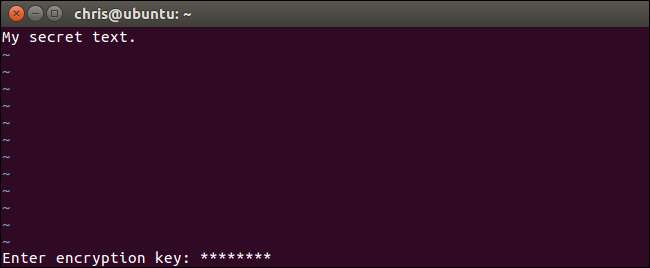
Trình soạn thảo văn bản vim, một công cụ tiêu chuẩn có trên Linux và macOS, có thể nhanh chóng mã hóa các tệp văn bản bằng mật khẩu. Nó nhanh hơn và thuận tiện hơn so với mã hóa tệp văn bản bằng một tiện ích riêng biệt. Đây là cách thiết lập nó.
Đảm bảo Vim của hệ thống của bạn có hỗ trợ mã hóa
Một số bản phân phối Linux, bao gồm cả Ubuntu, bao gồm phiên bản vim tối thiểu theo mặc định, chỉ dành cho chỉnh sửa văn bản cơ bản. Ví dụ, Ubuntu gọi gói này là “vim-tiny”. Nếu bạn cố gắng sử dụng mã hóa trong phiên bản vim tối thiểu như vậy, bạn sẽ thấy thông báo "Rất tiếc, lệnh này không khả dụng trong phiên bản này".
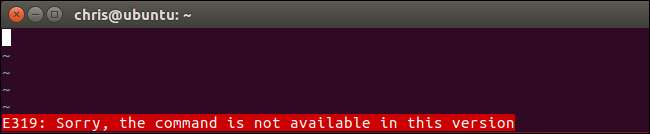
Bạn có thể cần cài đặt phiên bản vim đầy đủ để có được tính năng này trên bản phân phối Linux của mình. Ví dụ: trên Ubuntu, bạn có thể tải phiên bản vim đầy đủ bằng cách chạy lệnh sau:
sudo apt cài đặt vim

Phiên bản vim được bao gồm theo mặc định với macOS bao gồm hỗ trợ mã hóa, vì vậy bạn không cần cài đặt bất kỳ thứ gì khác trên máy Mac. Chỉ cần khởi chạy cửa sổ terminal từ Finder> Applications> Utilities> Terminal và các lệnh sẽ hoạt động trên macOS giống như trên Linux.
Cách mã hóa tệp bằng mật khẩu
LIÊN QUAN: Hướng dẫn cho người mới bắt đầu để chỉnh sửa tệp văn bản với Vi
Quá trình cơ bản tương đối đơn giản nếu bạn biết cách sử dụng vi . Nếu không, bạn có thể bị treo trên giao diện phương thức của vi. Khi bạn mở một tệp văn bản trong vim, có hai chế độ. Theo mặc định, bạn đang ở "chế độ lệnh", nơi bạn có thể sử dụng các phím trên bàn phím của mình để thực hiện các lệnh. Bạn cũng có thể nhấn “i” để vào “Chế độ chèn”, nơi bạn có thể nhập bình thường và di chuyển con trỏ xung quanh bằng các phím mũi tên, như cách bạn làm trong các trình soạn thảo văn bản khác. Để thoát khỏi chế độ chèn, hãy nhấn “Esc” và bạn sẽ quay lại chế độ lệnh.
Đầu tiên, khởi chạy vim. Ví dụ: lệnh sau sẽ khởi chạy vim và trỏ nó vào một tệp có tên “example” trong thư mục hiện tại. Nếu tệp đó không tồn tại, vim sẽ tạo một tệp có tên là “example” trong thư mục hiện tại khi bạn lưu nó:
vi example
Bạn cũng có thể trỏ vi tại một đường dẫn khác bằng lệnh như bên dưới. Bạn không phải tạo tệp trong thư mục hiện tại.
vi /path/to/file

Chỉnh sửa tệp bình thường. Ví dụ: bạn có thể nhấn “i” để vào chế độ chèn và sau đó nhập văn bản bình thường. Trong khi chỉnh sửa tệp, hãy nhấn Esc để đảm bảo bạn đang ở chế độ lệnh chứ không phải chế độ chèn. Kiểu
:X
và nhấn Enter.
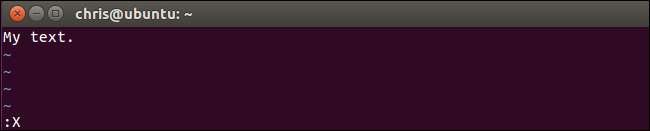
Bạn sẽ được nhắc nhập mật khẩu để mã hóa tệp văn bản. Nhập mật khẩu bạn muốn sử dụng, nhấn Enter và nhập lại để xác nhận. Bạn cần nhập mật khẩu này bất cứ lúc nào bạn muốn mở tệp trong tương lai.
Vim sẽ cảnh báo rằng bạn đang sử dụng một phương pháp mã hóa yếu theo mặc định. Chúng tôi sẽ hướng dẫn bạn cách sử dụng phương pháp mã hóa an toàn hơn sau.
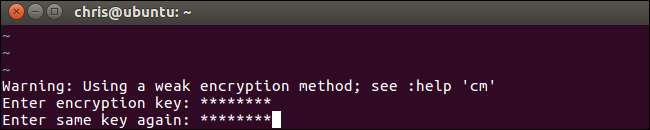
Mật khẩu sẽ được liên kết với tệp văn bản hiện tại trong Vim, nhưng bạn sẽ cần lưu các thay đổi của mình trước khi mật khẩu thực sự được gán cho tệp. Để thực hiện việc này, hãy nhấn Esc để đảm bảo bạn đang ở chế độ lệnh, sau đó nhập
: wq
và nhấn Enter để ghi tệp vào đĩa và thoát Vim.
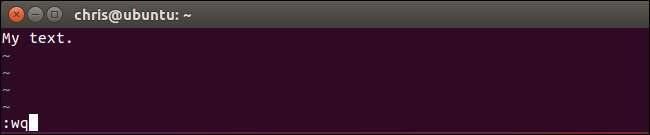
Lần tiếp theo bạn cố gắng mở tệp bằng Vim — ví dụ: bằng cách chạy “
vi example
“—Vim sẽ hỏi bạn mật khẩu được liên kết với tệp.
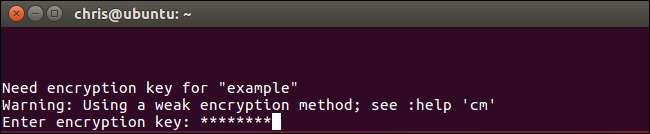
Nếu bạn nhập sai mật khẩu, nội dung của tệp sẽ vô nghĩa.
Cảnh báo
: Đừng lưu tệp nếu bạn mở nó và thấy những thứ vô nghĩa. Thao tác này sẽ lưu dữ liệu bị hỏng trở lại tệp và ghi đè lên dữ liệu đã mã hóa của bạn. Chỉ cần chạy
: q
để thoát Vim mà không lưu tệp vào đĩa.

Có một phím tắt khác mà bạn có thể sử dụng tại đây. Thay vì tạo hoặc mở tệp bằng “
vim / path / to / file
“, Bạn có thể chạy lệnh sau để vim tạo hoặc mở tệp và làm cho nó ngay lập tức nhắc bạn mã hóa tệp bằng mật khẩu:
vi -x /path/to/file
Lưu ý rằng bạn cần sử dụng chữ thường x ở đây, trong khi bạn cần sử dụng chữ hoa X khi chạy lệnh mã hóa được liên kết từ bên trong Vim.
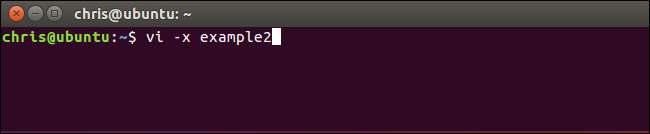
Cách kích hoạt mã hóa mạnh hơn trong Vim
Theo mặc định, Vim sử dụng mã hóa rất tệ cho các tệp này. Phương thức mã hóa "zip" hoặc "pkzip" mặc định tương thích ngược với phiên bản vim 7.2 trở xuống. Thật không may, nó có thể bị bẻ khóa rất rất dễ dàng - ngay cả trên phần cứng từ những năm 90. Như tài liệu chính thức cho biết: “Thuật toán được sử dụng cho‘ cryptmethod ’“ zip ”có thể phá vỡ được. Một phím 4 ký tự trong khoảng một giờ, một phím 6 ký tự trong một ngày (trên PC Pentium 133). ”
Bạn không nên sử dụng mã hóa pkzip cho các tài liệu văn bản của mình nếu bạn muốn bảo mật. Tuy nhiên, Vim cung cấp các phương pháp mã hóa tốt hơn. Phiên bản 7.3 của Vim được phát hành trong 2010 đã thêm một phương pháp mã hóa "blowfish", tốt hơn. Phiên bản 7.4.399 được phát hành trong 2014 đã bao gồm một phương pháp mã hóa Blowfish mới để khắc phục các sự cố bảo mật trong phương pháp mã hóa “blowfish” ban đầu và đặt tên cho nó là “blowfish2”.
Vấn đề duy nhất là các tệp bạn tạo bằng các phương pháp mã hóa mạnh hơn yêu cầu các phiên bản Vim mới hơn này. Vì vậy, nếu bạn muốn sử dụng mã hóa “blowfish2”, bạn sẽ chỉ có thể mở tệp đó bằng Vim phiên bản 7.4.399 trở lên. Miễn là bạn ổn với điều đó, bạn nên sử dụng phương pháp mã hóa mạnh nhất có thể.
Để kiểm tra xem tệp đang sử dụng phương pháp mã hóa nào, hãy mở tệp bằng vim, nhấn phím Esc để đảm bảo bạn đang ở chế độ lệnh, nhập lệnh sau và nhấn Enter.
: cm setlocal?
“Cm” ở đây là viết tắt của “cryptmethod”.
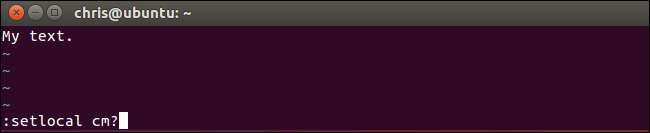
Bạn sẽ thấy phương pháp mã hóa được sử dụng cho tệp hiện tại được hiển thị ở cuối màn hình vim.
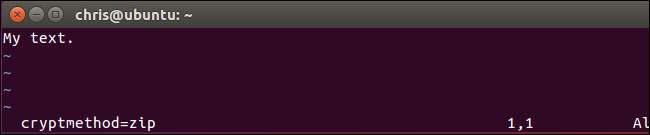
Để chọn một phương pháp mã hóa, hãy chạy một trong các lệnh sau. Mã hóa "blowfish2" là tốt nhất để bảo mật.
: setlocal cm = blowfish2 : setlocal cm = blowfish : setlocal cm = zip
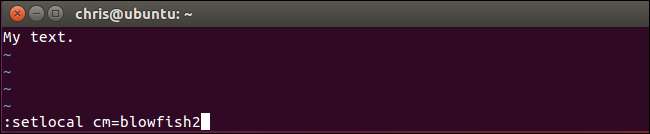
Khi bạn đã chọn thuật toán mã hóa của mình, hãy sử dụng
:trong
lệnh ghi tệp vào đĩa hoặc
: wq
lệnh ghi tệp vào đĩa và thoát.
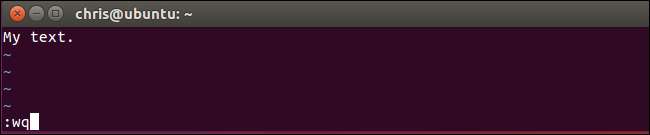
Lần sau khi bạn mở lại tệp trong Vim, nó sẽ không phàn nàn về thuật toán mã hóa yếu. Bạn cũng sẽ thấy thuật toán mã hóa bạn đã chọn ở cuối màn hình vim khi bạn mở tệp.
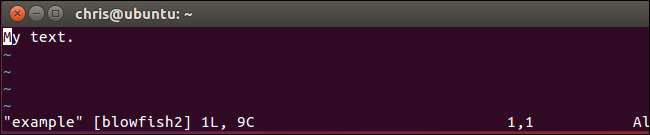
Cách thay đổi hoặc xóa mật khẩu
Để xóa mật khẩu khỏi một tệp, hãy mở tệp đó trong Vim và chạy
:X
chỉ huy. Bạn sẽ được nhắc cung cấp khóa mã hóa mới. Nhập mật khẩu mới bạn muốn sử dụng tại đây. Để xóa mật khẩu hoàn toàn, hãy để trống trường mật khẩu và chỉ cần nhấn Enter hai lần.
Lưu tệp và thoát sau đó với
: wq
. Tệp sẽ được giải mã, vì vậy bạn sẽ không được nhắc nhập mật khẩu khi mở tệp trong tương lai.
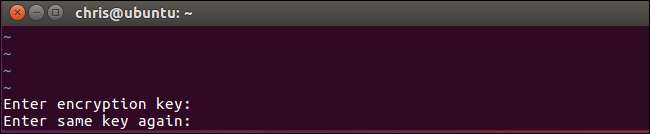
Hãy nhớ nhớ bất kỳ mật khẩu nào bạn đã đặt, nếu không bạn sẽ không thể truy cập nội dung của tệp trong tương lai.







